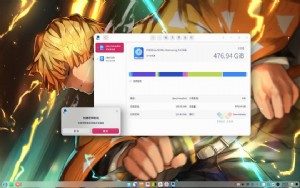即刻触摸未来:Win10正式版系统深度体验
而如今Win10的设置应用就好多了,界面清晰且更加适合触控操作,不用跳转到控制面板,即可完成大部分设置,而且这个设置界面还将与未来的Win10手机等保持一致,熟悉之后可以轻松设置Win10设备。
全新平板模式上手体验
Win10新增的“平板模式”是本次体验的重点内容,当TypeCover键盘保护壳连接在Surface Pro上时,它完全就是一台标准的Win10笔记本电脑,而非平板电脑,此时用它来运行一些桌面版本的Photoshop、Office应用,处理日常文字、图片编辑工作等相当得心应手,只是一代TypeCover键盘无反馈的手感实在有些不尽如人意,但触摸板倒是相当的精准,跟手程度相当不错。

看到这里,估计你会有这样的疑问:这不就是一台披着平板电脑外衣的笔记本电脑吗,说好的平板电脑模式呢?下面就是见证奇迹的时刻了,当我们将TypeCover键盘保护盖从Surface Pro上拆下后几秒钟,Win10便在桌面右下角给出提示,询问是否需要切换到平板电脑模式,点击是即可进行切换,如果你嫌手动切换麻烦的话,也可以从中选择“记住我的相应,不再次询问”,让它自动完成普通模式(笔记本电脑模式)和平板模式之间的转换。

切换到平板模式后,我们可以发现原来的桌面环境完全被全屏化的开始屏幕所取代,所有应用也都将以全屏方式运行,右上角的最小化、最大化以及关闭按钮以及任务栏上的应用图标等一同消失(当然,可以通过长按底栏开启),小娜搜索长条也会变成圆形按钮,并在前方新出现一个返回箭头按钮。

此时我们就可以像使用一款标准平板电脑一样来使用它,例如我们可以将全部注意力集中在全屏化的照片处理应用上,从顶部下滑则是关闭应用,从屏幕左侧向右滑入则是打开后台任务管理、拖动即可分屏,从屏幕右侧滑入则是打开操作中心,点击返回按钮则可以返回上一界面,只靠这几个触控手势便可流畅操作,尤其是Win10自带的全新照片、音乐、日历、邮件等通用应用,体验十分优秀,处理一些轻量化、娱乐化的任务十分惬意。

在切换到平板模式时,我们仍然在桌面环境下运行着PC版本的QQ,切换到平板模式后,聊天窗口也自动变成了横屏模式,正当我们准备呼出屏幕键盘开始聊天时,我们发现键盘对于聊天内容的输入框是完全遮挡的,虽然可以让键盘处于悬浮状态,但这样输入未免实在有些太过别扭。我们接着又从全新Win10应用商店里下载了Modern版本的QQ,不过遮挡问题依旧存在,依然不具备可用性,不知道Surface Pro3、Surface 3等是否也存在这样的问题呢,也许需要等到QQ通用应用版上架时,这些问题才能得到彻底的解决。
微软已经放弃了有些鸡肋的Surface RT平板电脑,如今的Surface 3、Surface Pro 3均运行完整版的Windows10操作系统,而平板模式则为其提供了在专业的笔记本电脑以及轻量娱乐化的平板电脑之间自由切换的能力,以轻巧便携的机身游走在工作和娱乐之间,这种无缝衔接的体验才是搭载Win10的Surface平板电脑最大魅力之所在。
Win10任务视图——分屏以及虚拟桌面让生产力和效率再提升
对于Surface Pro平板电脑的生产力能力,我们素来都有所耳闻,而Win10的任务视图和虚拟桌面功能则是将其实力进一步强化。

在日常工作中,我们经常遇到需要根据视频速记、或者翻译外文等的工作情景,此时直接将两个窗口标题栏拖动到边缘即可完成分屏,此时屏幕一分为二,可同时预览两部分内容,而不用频繁来回切换,另外,Win10如今也可以支持2个以上任务的同时分屏,我们完全可以在原来两个工作窗口之外,再塞进一个视频播放器、或是音乐播放器窗口等。

除了强化版的分屏功能,Win10还加入了虚拟桌面功能,可以直接从屏幕左侧右滑打开任务管理界面,从而添加或删除桌面,后台应用程序也可以自由拖动分配到相应的桌面里。在试用中,我们把一个桌面用来处理文字内容,另一个桌面用来处理图片和播放音乐,两者之间通过手势或点击自如切换,对于提升工作效率绝对是大有裨益。
另外,Win10系统将从屏幕左侧向右滑动作为了任务视图的呼出手势,相比之前Win8/Win8.1时期的滑出再收回的手势自然很多。
Win10版Cortana小娜使用体验
WP用户对于小娜Cortana自然不会陌生,她和Siri、Google Now等虚拟语音助手,已经潜移默化的影响了很多人使用手机的习惯,例如出门前问一句“今天会下雨吗”,或者让小娜帮你拨号、添加提醒事项、设置闹钟,再或者就是单纯的“调戏”逗乐等。

现在,小娜Cortana与搜索集成在一起出现在了Win10开始按钮右侧,例如我们这里想查找注册表,只需键入“regedit”,系统就会自动显示注册表编辑器运行命令,点击即可快速打开;又例如,我们可以直接点击搜索框后方的麦克风按钮,直接语音说出我们想要查找的应用和需要打开的功能,让小娜自动为我们开启;再例如,我们直接输入一个关键字“IT之家”,系统


本文来源:不详 作者:佚名



 天下网吧·网吧天下
天下网吧·网吧天下